Word页眉横线怎么设置
还在为Word页眉横线设置发愁?本文详细讲解**Word页眉横线设置方法**,从插入、调整到移除,一应俱全。想要在Word文档中添加页眉横线,让文档更专业清晰?只需简单几步:双击页眉区域进入编辑,利用“边框”功能轻松添加下框线,还可自定义样式、粗细和颜色,打造个性化文档。如果需要移除横线或在不同页面设置不同横线,本文也提供了详细解决方案,包括如何插入分节符并取消“链接到前一节”,实现页眉横线的独立设置。告别繁琐操作,快速掌握Word页眉横线设置技巧,提升文档美观度!
在Word中插入页眉横线的方法如下:双击页眉区域进入编辑模式;将光标定位到页眉底部;点击“边框”按钮选择“下框线”或通过“边框和底纹”自定义样式;完成后退出编辑模式。要调整横线的粗细和颜色,可在“边框和底纹”对话框中设置宽度和颜色。如需移除横线,选择“无框线”或在“边框和底纹”中删除底部线条即可。若要在不同页面设置不同的页眉横线,则需插入分节符并取消“链接到前一节”,从而为每一节独立设置横线样式。
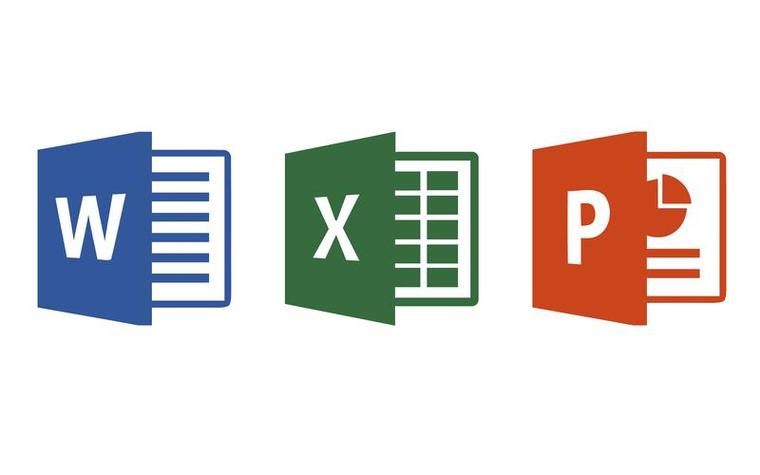
在Word中插入页眉横线,实际上就是在页眉和正文之间添加一条分隔线,让文档看起来更专业、更清晰。这条线可以帮助读者区分页眉信息和正文内容,提升阅读体验。

解决方案:
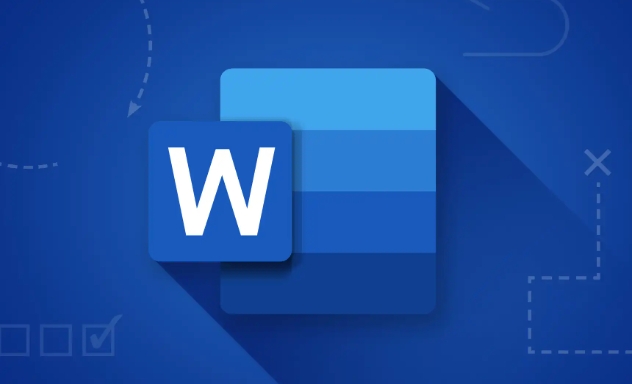
- 双击页眉区域: 在Word文档的顶部,双击鼠标左键,进入页眉编辑模式。你会发现光标在闪烁,准备接受你的指令。
- 定位到页眉底部: 确保光标位于页眉内容的下方,也就是你希望横线出现的位置。
- 插入边框: 在“开始”选项卡中,找到“段落”组,点击“边框”按钮旁边的下拉箭头。 在下拉菜单中,选择“下框线”。 如果“下框线”不是你想要的效果,或者你需要更精细的调整,选择“边框和底纹”。
- 自定义边框(可选): 在“边框和底纹”对话框中,你可以自定义横线的样式、颜色和宽度。 在“边框”选项卡中,选择“自定义”,然后在预览图中点击底部线条,设置你想要的样式。 别忘了点击“确定”保存设置。
- 退出页眉编辑模式: 双击文档正文区域,退出页眉编辑模式。 现在,你应该可以看到一条横线出现在页眉和正文之间了。
如何调整页眉横线的粗细和颜色?
调整页眉横线的粗细和颜色,可以让你的文档更具个性化。这其实是在“边框和底纹”对话框中完成的。重新进入页眉编辑模式,按照上述步骤打开“边框和底纹”对话框,在“边框”选项卡中,你可以找到“宽度”和“颜色”选项。 选择合适的宽度和颜色,然后点击预览图中的底部线条,应用你的设置。 记住,颜色和粗细的选择要与文档的整体风格协调一致。
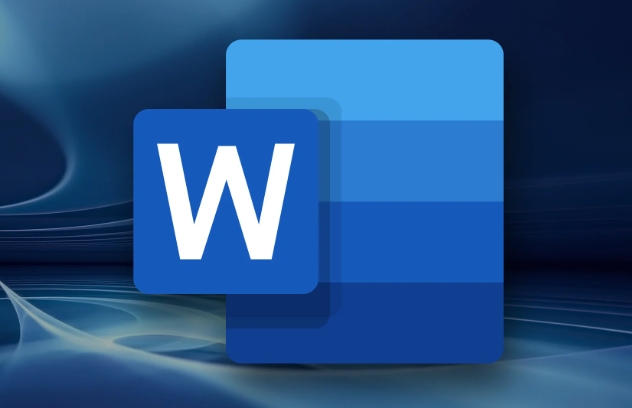
如何移除Word页眉中的横线?
有时候,你可能需要移除页眉中的横线。方法也很简单。进入页眉编辑模式,找到“边框”按钮,这次选择“无框线”。或者,在“边框和底纹”对话框中,选择“自定义”,然后点击预览图中的底部线条,将其移除。 退出页眉编辑模式,横线就消失了。
如何在不同页面设置不同的页眉横线?
这个需求稍微复杂一些,涉及到Word的分节功能。首先,你需要将文档分成不同的节。在需要不同页眉横线的页面前插入“下一页”分节符(“布局”选项卡 -> “分隔符” -> “下一页”)。然后,在页眉编辑模式下,取消选中“链接到前一节”选项(在“页眉和页脚工具”的“设计”选项卡中)。这样,你就可以为不同的节设置不同的页眉横线了。注意,每一节的页眉都是独立的,你可以按照前面的方法,为每一节的页眉设置不同的横线样式。 这是一个容易出错的地方,需要仔细操作。
今天关于《Word页眉横线怎么设置》的内容介绍就到此结束,如果有什么疑问或者建议,可以在golang学习网公众号下多多回复交流;文中若有不正之处,也希望回复留言以告知!
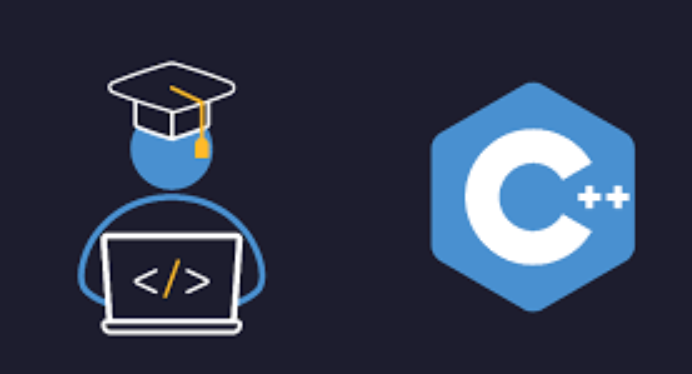 Golang优化DNS查询:缓存与并发技巧
Golang优化DNS查询:缓存与并发技巧
- 上一篇
- Golang优化DNS查询:缓存与并发技巧

- 下一篇
- Golang反射操作slice和map方法
-

- 文章 · 软件教程 | 53秒前 |
- Win11同步Chrome书签步骤详解
- 140浏览 收藏
-

- 文章 · 软件教程 | 5分钟前 |
- 关闭WindowsUAC权限控制步骤详解
- 310浏览 收藏
-

- 文章 · 软件教程 | 5分钟前 | 升级方法 储存空间 费用 AppleID iCloud存储升级
- iCloud存储升级步骤及费用全解析
- 480浏览 收藏
-

- 文章 · 软件教程 | 8分钟前 |
- 如何屏蔽文件夹搜索结果
- 283浏览 收藏
-

- 文章 · 软件教程 | 9分钟前 |
- 护眼小妙招,守护孩子视力健康
- 300浏览 收藏
-

- 文章 · 软件教程 | 10分钟前 | 中文 汉化 语言包 语言设置 Everything
- Everything中文版切换方法
- 217浏览 收藏
-

- 文章 · 软件教程 | 12分钟前 |
- CAD保存报错解决方法大全
- 425浏览 收藏
-

- 文章 · 软件教程 | 15分钟前 |
- 1688商家版怎么更新新版本
- 288浏览 收藏
-

- 文章 · 软件教程 | 16分钟前 |
- 考试中途退出影响及解决方法
- 113浏览 收藏
-

- 前端进阶之JavaScript设计模式
- 设计模式是开发人员在软件开发过程中面临一般问题时的解决方案,代表了最佳的实践。本课程的主打内容包括JS常见设计模式以及具体应用场景,打造一站式知识长龙服务,适合有JS基础的同学学习。
- 543次学习
-

- GO语言核心编程课程
- 本课程采用真实案例,全面具体可落地,从理论到实践,一步一步将GO核心编程技术、编程思想、底层实现融会贯通,使学习者贴近时代脉搏,做IT互联网时代的弄潮儿。
- 516次学习
-

- 简单聊聊mysql8与网络通信
- 如有问题加微信:Le-studyg;在课程中,我们将首先介绍MySQL8的新特性,包括性能优化、安全增强、新数据类型等,帮助学生快速熟悉MySQL8的最新功能。接着,我们将深入解析MySQL的网络通信机制,包括协议、连接管理、数据传输等,让
- 500次学习
-

- JavaScript正则表达式基础与实战
- 在任何一门编程语言中,正则表达式,都是一项重要的知识,它提供了高效的字符串匹配与捕获机制,可以极大的简化程序设计。
- 487次学习
-

- 从零制作响应式网站—Grid布局
- 本系列教程将展示从零制作一个假想的网络科技公司官网,分为导航,轮播,关于我们,成功案例,服务流程,团队介绍,数据部分,公司动态,底部信息等内容区块。网站整体采用CSSGrid布局,支持响应式,有流畅过渡和展现动画。
- 485次学习
-

- ChatExcel酷表
- ChatExcel酷表是由北京大学团队打造的Excel聊天机器人,用自然语言操控表格,简化数据处理,告别繁琐操作,提升工作效率!适用于学生、上班族及政府人员。
- 3207次使用
-

- Any绘本
- 探索Any绘本(anypicturebook.com/zh),一款开源免费的AI绘本创作工具,基于Google Gemini与Flux AI模型,让您轻松创作个性化绘本。适用于家庭、教育、创作等多种场景,零门槛,高自由度,技术透明,本地可控。
- 3421次使用
-

- 可赞AI
- 可赞AI,AI驱动的办公可视化智能工具,助您轻松实现文本与可视化元素高效转化。无论是智能文档生成、多格式文本解析,还是一键生成专业图表、脑图、知识卡片,可赞AI都能让信息处理更清晰高效。覆盖数据汇报、会议纪要、内容营销等全场景,大幅提升办公效率,降低专业门槛,是您提升工作效率的得力助手。
- 3450次使用
-

- 星月写作
- 星月写作是国内首款聚焦中文网络小说创作的AI辅助工具,解决网文作者从构思到变现的全流程痛点。AI扫榜、专属模板、全链路适配,助力新人快速上手,资深作者效率倍增。
- 4558次使用
-

- MagicLight
- MagicLight.ai是全球首款叙事驱动型AI动画视频创作平台,专注于解决从故事想法到完整动画的全流程痛点。它通过自研AI模型,保障角色、风格、场景高度一致性,让零动画经验者也能高效产出专业级叙事内容。广泛适用于独立创作者、动画工作室、教育机构及企业营销,助您轻松实现创意落地与商业化。
- 3828次使用
-
- pe系统下载好如何重装的具体教程
- 2023-05-01 501浏览
-
- qq游戏大厅怎么开启蓝钻提醒功能-qq游戏大厅开启蓝钻提醒功能教程
- 2023-04-29 501浏览
-
- 吉吉影音怎样播放网络视频 吉吉影音播放网络视频的操作步骤
- 2023-04-09 501浏览
-
- 腾讯会议怎么使用电脑音频 腾讯会议播放电脑音频的方法
- 2023-04-04 501浏览
-
- PPT制作图片滚动效果的简单方法
- 2023-04-26 501浏览






